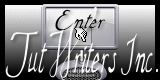Winter Pearl

Tutorial original aqui
Gracias Titoune por dejarme traducir tus tutoriales
Tanto el tutorial como su traducción están registrados en twi
Para su realización nos hará falta:
Material
Filtros
Alien Skin / Eye Candy 5 /Nature / Icicles
DSB Flux / Bright Noise
Puedes encontrar estos filtros aqui
Abrir los tubes, e imágenes en el Psp. Duplicarlos (Shift+D) y cerrar los originales
Tubes utilizados en el sitio de "Zezette 2"
Guardar las selecciones en la carpeta de selecciones de tu Psp
*** Nota ***
Este tutorial ha sido realizado en el sistema operativo Windows 7 (Seven)
La mayor parte de los filtros usados están importados en los Filtros Unlimited 2.
Si trabajas este tutorial con los filtros no importados, es posible que los efectos queden muy diferentes
El tutorial ha sido creado con la versión X5 del Psp. Si usas versiones anteriores (a la X)
puede ser que el resultado difiera
Si quieres puedes ayudarte de la regla para situarte en la realización del tutorial
Marcador (Arrastra con el raton)

Comencemos
No te olvides de guardar tu trabajo contínuamente
1.-
Abrir una nueva imagen transparente de 750 x 600 pixels transparente
Llenar con el color blanco
2.-
Selecciones_ Seleccionar todo
Selecciones_ Modificar_ Contraer_ 35 pixeles
Selecciones_ Invertir
Selecciones_ Convertir selección en capa
3.-
Efectos_ Efectos de Textura_ Paja
4.-
Efectos_ Efectos 3D_ Biselado interior
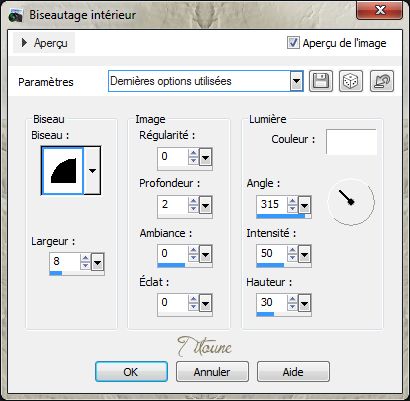
5.-
Selecciones_ Modificar_ Contraer_ 10 pixeles
Selecciones_ Convertir selección en capa
Selecciones_ Anular selección
6.-
Efectos_ Complementos_ Alien Skin / Eye Candy 5 /Nature / Icicles
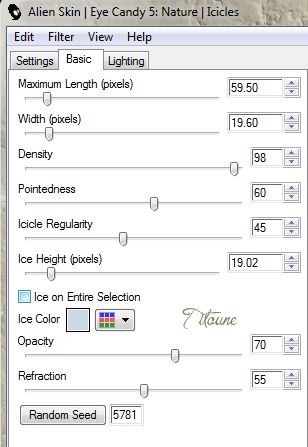
7.-
Ajustar_ Matiz y Saturación_ Colorear
Matiz_ 255 Saturación_ 0
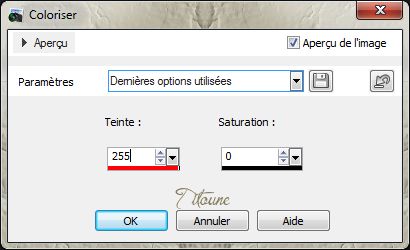
8.-
De nuevo
Selecciones_ Seleccionar todo
Selecciones_ Modificar_ Contraer_ 35 pixeles
9.-
Situaros sobre la capa de trama 1
Capas_ Nueva capa de trama
Selecciones_ Seleccionar todo
10.-
Activar el elemento 2aed93f2 (paisaje)
Edición_ Copiar
Edición_ Pegar en la selección
Selecciones_ Anular selección
11.-
Situaros sobre la capa superior en la pila de capas
Efectos_ Efectos 3D_ Sombra en el color #352c14
3, 3, 30, 3
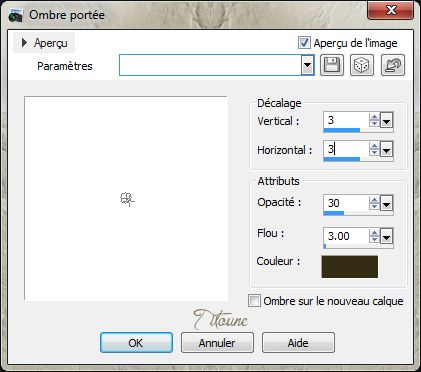
Repetir la sombra con los valores en negativo H & V -3
12.-
Situaros en la capa inmediatamente por debajo (marco)
Efectos_ Efectos 3D_ Sombra
Mismos valores que la vez anterior
13.-
Activar el elemento 419920a2_maison
Edición_ Copiar
Edición_ Pegar como nueva capa
14.-
Efectos_ Efectos de la Imagen_ Desplazamiento
Desplazamiento Horizontal_ 183
Desplazamiento Vertical_ -78
Transparente_ Seleccionado
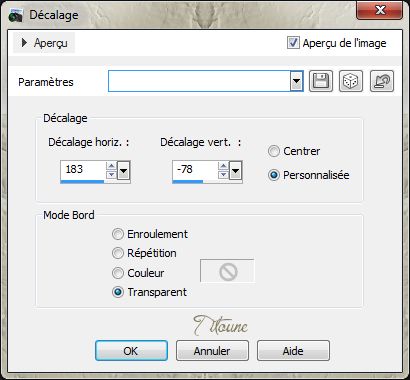
Efectos_ Efectos 3D_ Sombra
Mismos valores que la vez anterior
Capas_ Organizar_ Enviar al frente
Llamar esta capa Animación
15.-
Activar el elemento 0fbe0122_arbre_oiseaux
Edición_ Copiar
Edición_ Pegar como nueva capa
Efectos_ Efectos de la Imagen_ Desplazamiento
Desplazamiento Horizontal_ -168
Desplazamiento Vertical_ -68
Transparente_ Seleccionado
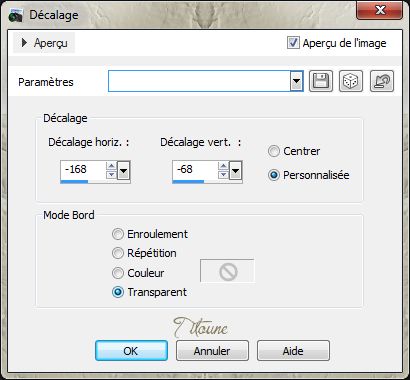
Efectos_ Efectos 3D_ Sombra
Mismos valores que la vez anterior
Llamar esta capa Animación 2
16.-
Activar el elemento 33214133_meilleurs_voeux
Edición_ Copiar
Edición_ Pegar como nueva capa
Colocar en la parte superior
Ver modelo final
No lleva sombra
17.-
Activar el elemento 090604b5_gui_boules
Edición_ Copiar
Edición_ Pegar como nueva capa
Colocar en la parte superior izquierda
Ver modelo final
Efectos_ Efectos 3D_ Sombra
Mismos valores que la vez anterior
18.-
Activar el elemento 88a189f9_boules_cloches
Edición_ Copiar
Edición_ Pegar como nueva capa
Colocar en la parte superior derecha
Ver modelo final
Efectos_ Efectos 3D_ Sombra
Mismos valores que la vez anterior
19.-
Activar el tube que habéis elegido
Edición_ Copiar
Edición_ Pegar como nueva capa
Si es necesario redimensionarlo
Colocar como en el modelo a vuestro gusto
Ver modelo final
20.-
Efectos_ Efectos 3D_ Sombra en el color #340706
0, 0, 50, 5
Firmar vuestro trabajo en nueva capa
*** Animación ***
21.-
Situaros sobre la capa Animación
Selecciones_ Cargar o guardar selección_ Cargar selección del disco
Buscar la selección "selection_maison_hiver"
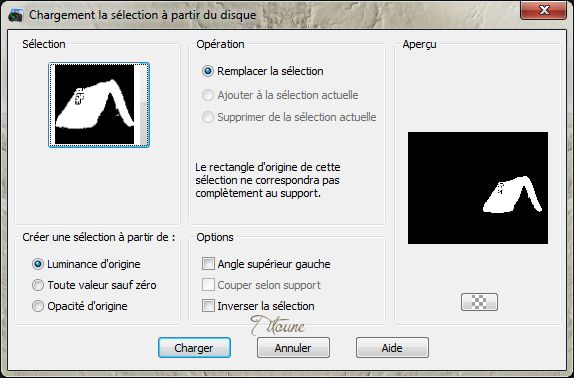
Efectos_ Efectos 3D_ Biselado interior
Mismos valores que la vez anterior
No quitar la selección
Capas_ Duplicar_ 2 veces
22.-
Situaros sobre la capa copia 2
Efectos_ Complementos_ DSB Flux / Bright Noise
Intensity 33
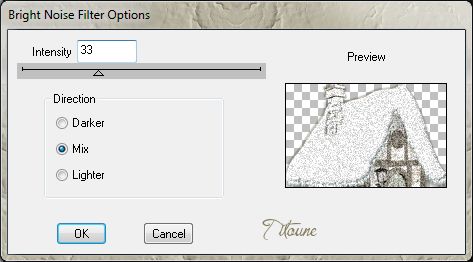
Cerrar esta capa
No quitar la selección
23.-
Situaros sobre la copia 1
Efectos_ Complementos_ DSB Flux / Bright Noise
clic sobre Mix y el efecto cambia
Cerrar la capa copia 1
No quitar la selección
24.-
Situaros sobre la capa Animación
De nuevo
Efectos_ Complementos_ DSB Flux / Bright Noise
clic sobre Mix y el efecto cambia
Selecciones_ Anular selección
No cerrar esta capa
25.-
Situaros sobre la capa Animación 2
Selecciones_ Cargar o guardar selección_ Cargar selección del disco
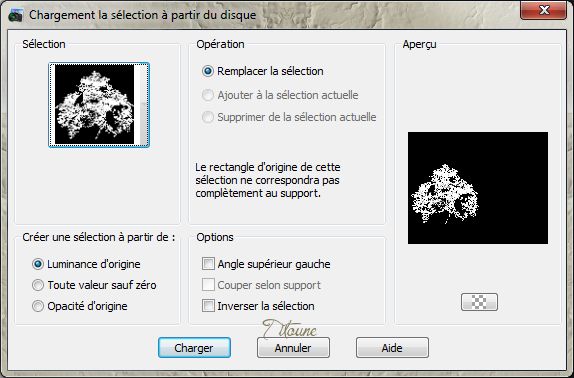
Capas_ Duplicar_ 2 veces
26.-
Situaros sobre la capa copia 2
Efectos_ Complementos_ DSB Flux / Bright Noise
Intensity 33
Cerrar esta capa
No quitar la selección
27.-
Situaros sobre la copia 1
Efectos_ Complementos_ DSB Flux / Bright Noise
clic sobre Mix y el efecto cambia
Cerrar la capa copia 1
No quitar la selección
28.-
Situaros sobre la capa Animación 2
De nuevo
Efectos_ Complementos_ DSB Flux / Bright Noise
clic sobre Mix y el efecto cambia
Selecciones_ Anular selección
No cerrar esta capa
Edición_ Copia Fusionada
Abrir el programa Animation Shop
Edición_ Pegar como nueva animación
29.-
Regresar al Psp
Cerrar las capas Animación 1 y Animación 2
Abrir las capas copia 1
Edición_ Copia fusionada
En el animation shop
Edición_ Pegar después del marco activo
30.-
Regresar al Psp
Cerrar las capas copia 1
Abrir las capas copia 2
Edición_ Copia fusionada
En el animation shop
Edición_ Pegar después del marco activo
31.-
Edición_ Seleccionar todo
Animación_ Propiedades de la imagen
Poner la velocidad en 25
Lanzar la animación
Si todo es correcto y te gusta
Guardar en formato Gif
Hemos terminado nuestro trabajo
Espero que hayas disfrutado haciéndolo tanto como Titoune creándolo
Si tienes algún problema contacta con Titoune o en el correo de la web
El grupo PSP de Titoune
La Danse des Pinceaux
Titoune
Creado el 23 de Noviembre de 2012